V19新機能:[ブロック化]コマンド
(関連)BricsCAD V19 BricsCAD V19の新機能として、[BLOCKIFY(ブロック化)]コマンドが追加されました。 ブロック定義したオブジェクトと同形状のオブジェクトを自動検出し、ブロックに置き換えることができます。 動…
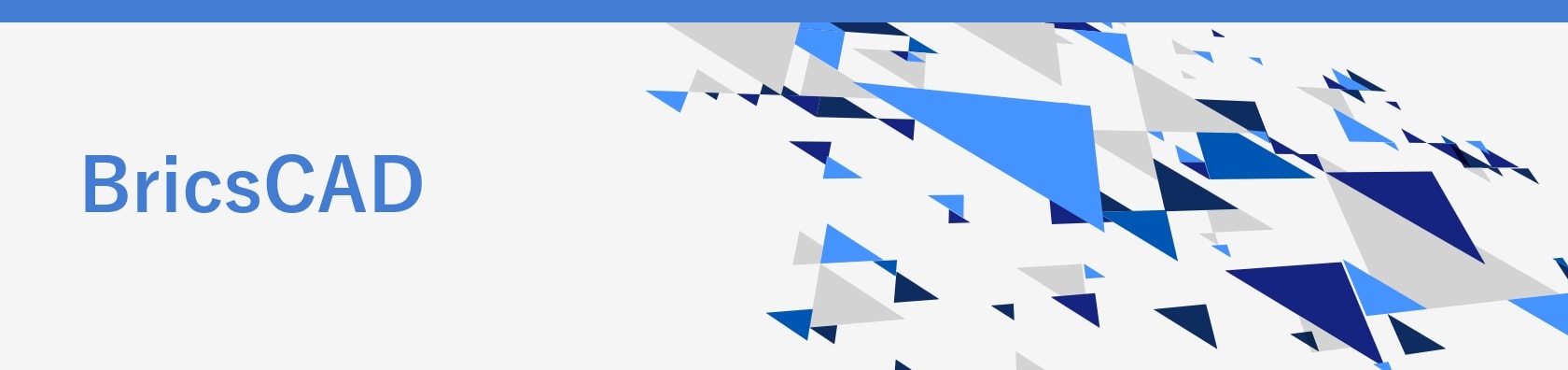
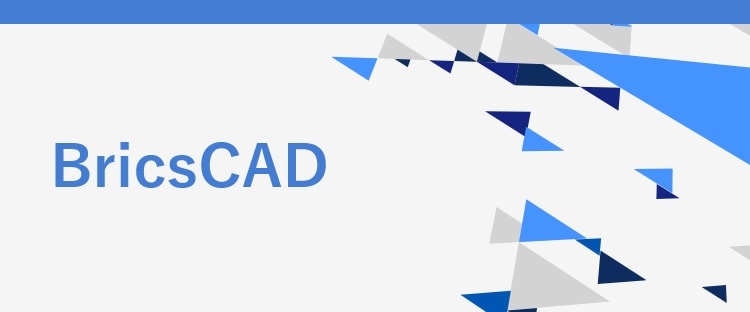
(関連)BricsCAD V19 BricsCAD V19の新機能として、[BLOCKIFY(ブロック化)]コマンドが追加されました。 ブロック定義したオブジェクトと同形状のオブジェクトを自動検出し、ブロックに置き換えることができます。 動…
(関連)BricsCAD V19 BricsCAD V19の新機能として、xlsx形式のファイルとリンクする表オブジェクトを作成できるようになりました。 動画説明有 xlsxファイルの挿入・リンク ・xlsx形式のファイルを図面に挿入し、リ…
(関連)BricsCAD V19 BricsCAD V19の新機能として、「2D作図」のワークスペースがリボンベースに変更されました。従来のワークスペースは「2D作図(ツールバー)」に名前が変更されています。 動画説明有 ワークスペースの切…
既に作成されている楕円をポリラインに直接変換することはできません。下記のいずれかの方法を使用して作成してください。 スプラインからポリラインに変換する 既に作成されている楕円を使用する方法です。 (操作方法)対象の楕円を選択↓下記のいずれか…
2021.03.01
文字を分解した際に(文字を分解する はこちら)生成されたポリラインが[2Dポリライン]となる場合があります。 [2Dポリライン]とは[ヘビーウェイトポリライン]とも呼ばれ、旧型式のポリラインとなり、ポリラインと比較すると各頂点の情報を細かく…
(関連)BricsCAD V21 BricsCAD V21の新機能として、ブロックライブラリが追加されました。図形やブロック、パラメトリックブロックも登録でき、登録したブロックは全ての図面ファイルで使用できます。 動画説明有 [ブロックライ…
(関連)BricsCAD V21 BricsCAD V21の新機能として、[PARAMETRICBLOCKIFY]コマンドが追加されました。パラメータが付加された図形と同形状の図形を検出し、自動的にパラメトリックブロックに変換できます。 動…
(関連)BricsCAD V21 BricsCAD V21の新機能として、[AUTOCONSTRAIN(自動拘束)]コマンドが追加されました。このコマンドを使用すると、図形を自動でパラメトリック図形に変換できます。 動画説明有 操作方法 […
(関連)BricsCAD V18.2.08以降 中心マークや中心線を作成する画層を固定している場合、現在層を切り替える手間を省くため、中心マークや中心線の画層を予め設定することが可能です。 操作方法 コマンドラインに[CENTERLAYER…
ハッチングや塗りつぶしを入力する画層を固定している場合、入力の度に現在層を切り替える手間を省くため、ハッチングの画層を予め設定することが可能です。 操作方法 コマンドラインに[HPLAYER]と入力し、Enter ↓既定として設定したい画層…
(関連)BricsCAD V19以降 寸法を入力する画層を固定している場合、入力の度に現在層を切り替える手間を省くため、寸法画層を予め設定することが可能です。 操作方法 コマンドラインに[DIMLAYER]と入力し、Enter ↓既定として…
(関連)BricsCAD V21以降 BricsCAD V21の新機能として、[OPTIMIZE(最適化)]コマンドが追加されました。このコマンドを使用すると、図形の水平・垂直や、図形間のギャップなどを補正できます。 動画説明有 図形の最適…
(関連)BricsCAD V21以降 BricsCAD V21の新機能として、図形の編集履歴をさかのぼれるようになりました。履歴を見るには、[プロパティ]パネルから[履歴]を選択します。この履歴は、図面を閉じると消去されます。 動画説明有 …
(関連)BricsCAD V21以降 BricsCAD V21の新機能として、[TXT2MTXT](または[COMBINETEXT])コマンドが追加されました。このコマンドを使用すると、1つまたは複数のダイナミック文字をマルチテキストに変換…
(関連)BricsCAD V21以降 BricsCAD V21の新機能として、[LAYTRANS]コマンドが追加されました。このコマンドを使用すると、現在図面の画層に別の図面の画層名とプロパティを適用できます。 動画説明有 現在図面の画層に…
ページを表示できません。
このサイトは、最新のブラウザでご覧ください。